6 Cách khắc phục lỗi Skype không kết nối được Internet
6 Cách khắc phục lỗi Skype không kết nối được Internet
Một ngày đẹp trời, khi đăng nhập vào Skype và thấy dòng thông báo kiểu như “Skype can’t connect” hoặc “Sorry we couldn’t connect to Skype,” nôm na có thể hiểu là Skype không kết nối được , hoặc trường hợp lỗi hiển thị thông báo “We can’t open Skype. You are already signed in on this computer. Please sign out and try again (Không thể đăng nhập tài khoản Skype),” bạn sẽ nhận ra ứng dụng này cũng có lúc bị trục trặc
Hãy cùng Quảng Cáo Siêu Tốc tìm hiểu nguyên nhân và cách khắc phục đối với lỗi Skype không kết nối được internet này.
 Xác định nguyên nhân và cách khắc phục lỗi Skype không thể kết nối
Xác định nguyên nhân và cách khắc phục lỗi Skype không thể kết nối 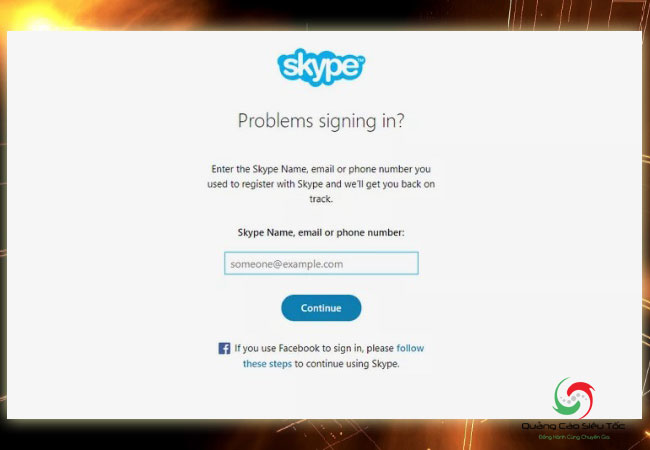
Skype không kết nối được, giao diện thông báo lỗi trong trường hợp Skype muốn yêu cầu người dùng đặt lại mật khẩu
Hướng giải quyết đơn giản nhất trong trường hợp bị lỗi này là đặt lại mật khẩu cho tài khoản Skype bằng cách làm theo hướng dẫn của ứng dụng, bắt đầu bằng việc nhập số điện thoại hoặc địa chỉ email (Chúng tôi không khuyến khích cách nhập tên người dùng, mặc dù theo hướng dẫn chính thức của Skype, bạn vẫn có thể áp dụng để đặt lại mật khẩu), bấm Continue và làm theo từng bước để lấy mật khẩu mới.
Nguyên nhân chính gây nên lỗi không thể kết nối này là do bạn đã tắt ứng dụng một cách đột ngột quá nhiều lần trong trạng thái đang Log In. Để giải quyết vấn đề, đầu tiên bạn cần click chuột phải vào giao diện ứng dụng và chọn “close” (Hoặc Quit) để đóng ứng dụng
Bước tiếp theo, từ giao diện màn hình chính trên máy tính, bấm tổ hợp phím tắt Ctrl + Alt + Delete để chuyển hướng đến tính năng quản lí máy tính, ở đó chọn mục tùy chọn “Start Task Manager,” chọn tab Processes, nhấp vào tất cả những file .exe có chứa từ Skype, bấm vào nút End Processes, bạn cần kiểm tra kĩ càng để chắc chắn rằng mình không bỏ sót bất kì file .exe nào có chứa kí tự, sau đó thử khởi động lại ứng dụng. Về cơ bản, sau khi hoàn thành thao tác, bạn đã khắc phục xong lỗi không thể kết nối Skype này.
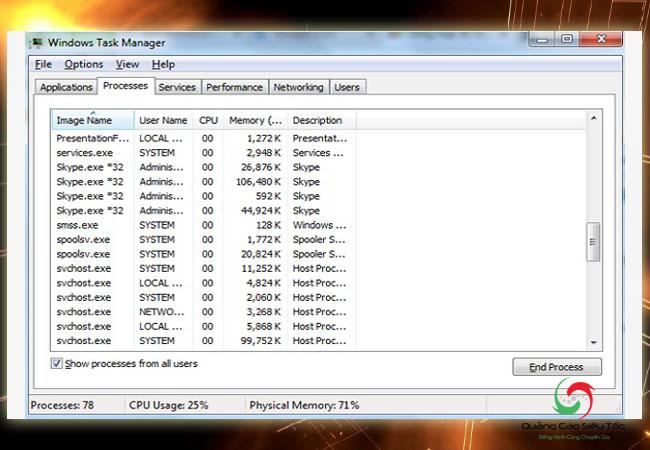
Giao diện truy cập vào Task Manager khi gặp tình trạng Skype không kết nối được vì tắt đột ngột
Cách tốt nhất để kiểm tra xem Skype có bị “sập” không, hoặc nếu gặp phải những vấn đề khác với dịch vụ nhắn tin, gọi điện của Skype, hãy nhấp vào liên kết dưới đây, bạn sẽ được chuyển hướng đến giao diện website kiểm tra chất lượng dịch vụ của ứng dụng: friend.com.vn/en/status/
Ở ngay dòng đầu tiên, bạn sẽ nhận được thông báo cơ bản về tình trạng chất lượng dịch vụ, tiếp theo là từng mục chi tiết hơn về SMS, tin nhắn tức thì, cuộc gọi đến điện thoại di động, cuộc gọi từ ứng dụng Skype đến tài khoản Skype khác…Nếu hầu hết đều được bật nút xanh Normal thì nguyên nhân không thể kết nối Skype không nằm ở công ty quản lí, ngược lại, nếu có bất kì chức năng nào đang bật nút đỏ, thì đó có thể là lí do của vấn đề, bạn nên chờ đợi ứng dụng khắc phục sự cố
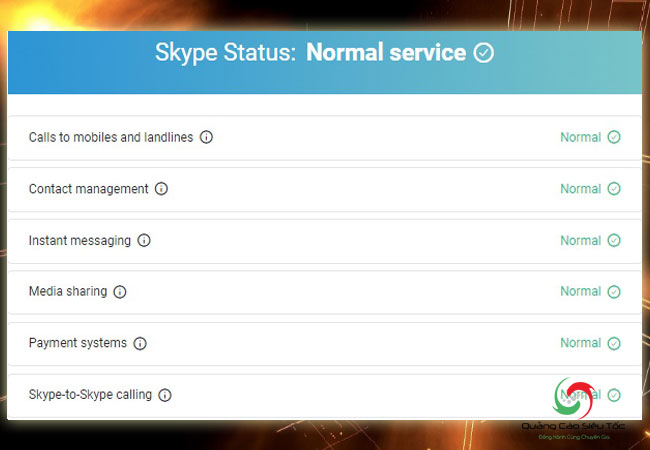
Website thông báo tình trạng hiện tại của Skype từ nhà sản xuất
Một cách khác để kiểm tra sự cố là truy cập vào liên kết friend.com.vn/status/skype
Đây là website cho phép kiểm tra xem liệu những người dùng Skype khác có báo cáo trục trặc hoặc gặp sự cố kết nối nào khác mỗi ngày không, bạn cũng có thể báo cáo vấn đề gặp phải ở đây. Nếu một trong hai website hiển thị sự cố, rất có thể bạn không phải là người duy nhất gặp sự cố Skype không thể kết nối

 Cách mở nhiều Skype trên máy tính Cách cài Skype phiên bản cũ
Cách mở nhiều Skype trên máy tính Cách cài Skype phiên bản cũ
Để kiểm tra xem liệu mình có đang sử dụng Skype phiên bản mới nhất hay không, hãy làm theo hướng dẫn dưới đây (Lưu ý hướng dẫn đối với phiên bản 8.22.0.2 mới nhất của ứng dụng, vì giao diện hiện nay khác với giao diện cổ điển của những phiên bản trước đó)
– Từ giao diện chính của ứng dụng, nhấp vào avatar của tài khoản, bạn sẽ thấy hiện ra những mục cài đặt, kéo xuống tận cuối của danh sách tùy chọn, bấm vào tùy chọn Giới Thiệu
– Ở đây bạn sẽ biết được phiên bản ứng dụng hiện có trên thiết bị của mình, và đó có phải là phiên bản mới nhất hay không, nếu không, hãy bấm vào nút “cập nhật” để khắc phục sự cố, còn nếu nhận được thông báo “Bạn đang sử dụng phiên bản Skype mới nhất,” bạn nên áp dụng thử một số cách khác trong bài viết này.
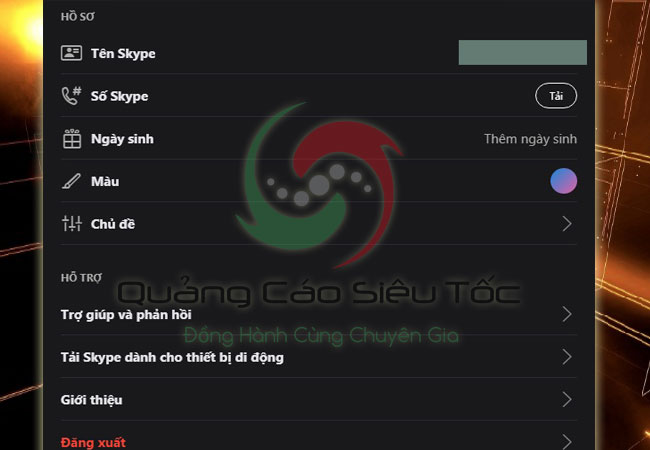
Phiên bản Skype cũ và mới sẽ có cách kiểm tra phiên bản hiện tại đang sử dụng khác nhau
Để chắc chắn tình trạng này, bạn có thể kiểm tra bằng cách truy cập thử Google, cập nhật tin tức mới nhất về hệ thống cáp (nếu vấn đề nằm ở đường dây cáp nước ngoài, thì bạn vẫn truy cập được một số website đặt server ở Việt Nam bình thường, nhưng không thể load nổi những website nước ngoài), hoặc kiểm tra tốc độ mạng bằng một số ứng dụng có sẵn trên điện thoại.
Nếu vấn đề nằm ở chất lượng mạng, hãy thử đăng nhập wifi ở chỗ khác, sau đó khởi động lại máy và mở ứng dụng để sử dụng như bình thường.

Wifi có thể là nguyên nhân trực tiếp dẫn đến tình trạng Skype không thể kết nối
Sau khi uninstall và cài đặt lại, về cơ bản, bạn đã đưa tất cả cài đặt liên quan đến kết nối về chế độ mặc định sẵn có, cách này sẽ giải quyết hầu hết mọi vấn đề.
Hi vọng những chia sẻ ở trên của Quảng Cáo Siêu Tốc sẽ là cần thiết và hữu ích dành cho tất cả các bạn. Chúc thành công !!!
- Share CrocoBlock key trọn đời Download Crocoblock Free
- Cung cấp tài khoản nghe nhạc đỉnh cao Tidal Hifi – chất lượng âm thanh Master cho anh em mê nhạc.
- Doodly 2021 Latest Version Crack With Promo Coupon Code [Delight]
- Có nên tắt tường lửa (Firewall) trên Windows 10 không? – Fptshop.com.vn
- Tải Công Thành Xưng Đế Mobile – Download Game công thành Tam Quốc trên
- Chấm điểm tên theo Kinh Dịch đoán hung cát mọi ông bố bà mẹ cần biết
- Crack Win 7 Ultimate 64 Bit Iso Sinhvienit, Manually Windows 8
Bài viết cùng chủ đề:
-
4 loại máy lọc nước tại vòi Panasonic được ưa dùng – Minh Long Home
-
Top 9 từ điển tiếng Nhật tốt nhất giúp học tiếng Nhật hiệu quả
-
So sánh 4 hãng ắc quy ô tô tốt nhất hiện nay | G7Auto.vn
-
5 Cách Kiếm Tiền ĐƠN GIẢN Cho Học Sinh, Sinh Viên – Uplevo Blog
-
Chuyển tiền vào tài khoản nhưng KHÔNG nhận được tin nhắn?
-
Khắc phục lỗi máy tính không nhận ổ cứng chắc chắn thành công
-
Cách ROOT Bluestacks 3, phần mềm giả lập android trên PC
-
Deep Freeze Standard v8.63.2 Full Crack Free Download
-
5 lựa chọn xe côn tay dưới 50 triệu có thiết kế đẹp nhất 2021
-
Điện Thoại Samsung Galaxy Cũ, Giá Rẻ Chính Hãng 10/2021 Hải Phòng
-
Hướng dẫn vẽ biểu đồ Tròn (địa lý) – ÔN THI ĐỊA LÝ – OTDL Channel
-
Hướng dẫn xóa toàn bộ thư trong email (Gmail, Yahoo Mail..) cùng 1 lúc
-
7+ Cách tăng dung lượng Google Drive không giới hạn miễn phí
-
Hướng dẫn cách tắt avast free antivirus win 10
-
Cách dọn rác máy tính win 7 win 8 win 10 nhanh nhất
-
Thay đổi lại thời gian tạo File trên máy tính






